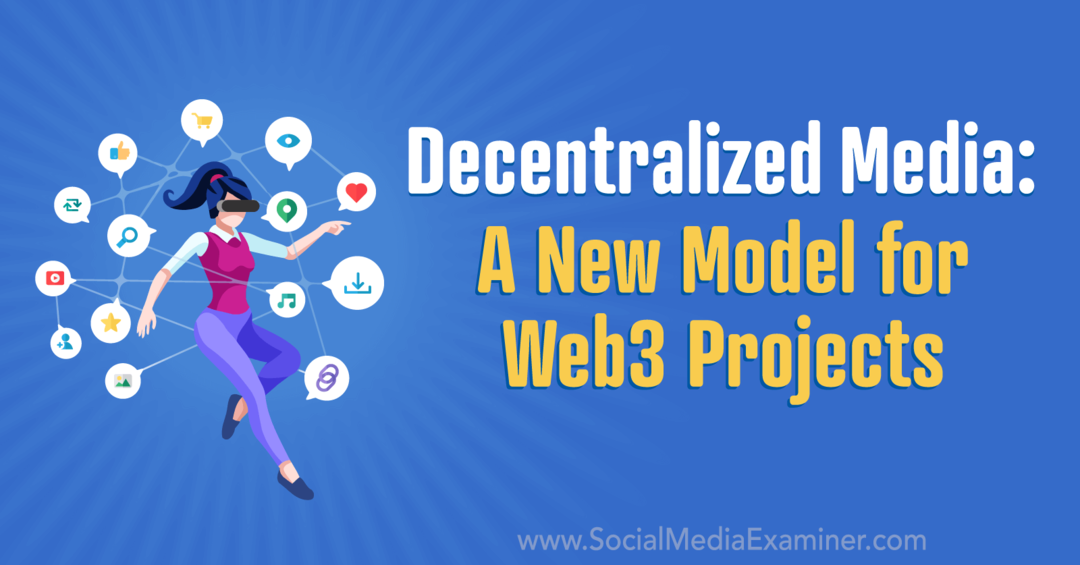Szöveg olvasása a Windows 7 rendszerben a ClearType használatával
Microsoft Vindovs 7 / / March 19, 2020
 Nehéz volt valaha olvastam valamit a Windows rendszerben, mert a szöveg homályos, homályos vagy valami rendben van vele? Nemrég beszéltünk a képernyő színének, kontrasztjának és fényerejének kalibrálása a Windows 7 rendszerben hogy segítsen egy homályos képernyőn, és ma áttekintem egy másik eszközt, amely a Windows 7-hez tartozik, amely még jobban beállíthatja / kalibrálhatja a képernyőt. Ezt ClearType hangoló eszköznek hívják.
Nehéz volt valaha olvastam valamit a Windows rendszerben, mert a szöveg homályos, homályos vagy valami rendben van vele? Nemrég beszéltünk a képernyő színének, kontrasztjának és fényerejének kalibrálása a Windows 7 rendszerben hogy segítsen egy homályos képernyőn, és ma áttekintem egy másik eszközt, amely a Windows 7-hez tartozik, amely még jobban beállíthatja / kalibrálhatja a képernyőt. Ezt ClearType hangoló eszköznek hívják.
A ClearType hangoló eszköz segítségével kalibrálhatja a szöveg megjelenését a Windows 7 rendszerben, hogy jobban működjön az adott képernyőn. A Microsoft szerint: „A ClearType betűkészlet-technológiával a szavak a számítógép képernyőjén majdnem olyan élesnek tűnnek, mint a papírra nyomtatott szavak.” Készen áll egy pillantásra, és finomítani a kijelzőt?
A ClearType engedélyezése és konfigurálása Windows 7 esetén
1. kettyenés az A Windows Start menü Orb és akkor típus ban ben cttune.exe és nyomja meg Belép.
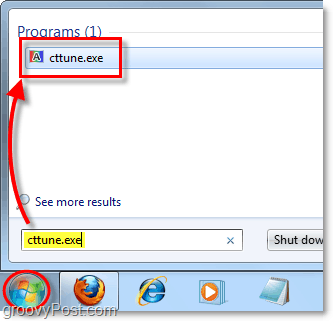
2. Jelölje be a doboz Kapcsolja be a ClearType alkalmazást és akkor kettyenésKövetkező.
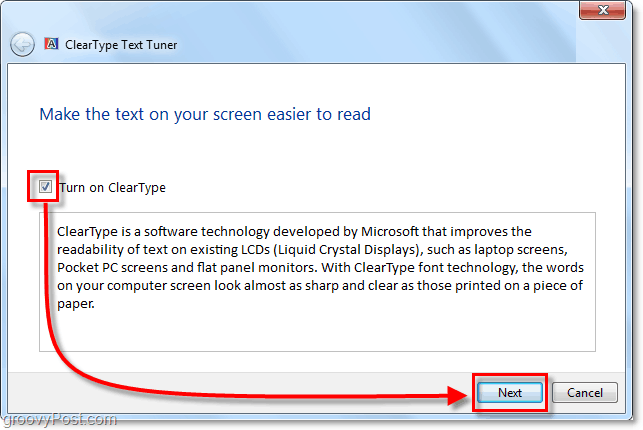
3. Győződjön meg arról, hogy a monitor natív felbontása van. Ez a dobozból kivitelezett, a képernyőn tervezett felbontás. Ez a képernyő méretétől és típusától függően változhat. Például, a laptop esetén jelenleg az alapértelmezett felbontásom 1366 × 768, de az asztali monitorom 1680 x 1055. Miután megszerezted kettyenésKövetkező.
Fontos megjegyzés: Ha az LCD képernyőt a natív felbontáson kívüli eltérő módon működteti, akkor mindig megjelenése kissé homályos torzulást eredményez.
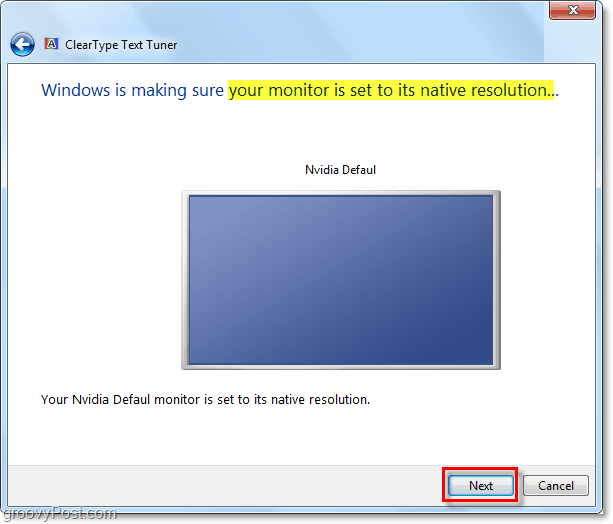
4. Most már 4 különféle ablak sorozatán keresztül juthat át. Minden ablakban különféle szövegdobozok jelennek meg. Gondosan elemeznie kell és ki kell választania azt a szöveget, amely a legmegfelelőbbnek tűnik a képernyőn. A kiválasztott megjelenés is a legmegfelelőbb, attól függően, hogy melyik képernyőt használja, tehát az alábbi képernyőképeken bemutatott lehetőségek csak példa.
Élvezze a nagyszerűt lorem ipsum történet a gyors barna rókaról, ahogy ezeket átmened! További lorem ipsum megtekintéséhez a hivatalos lorem ipsum blog!
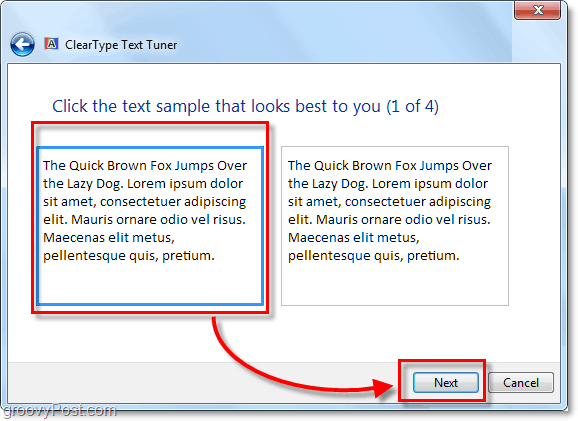
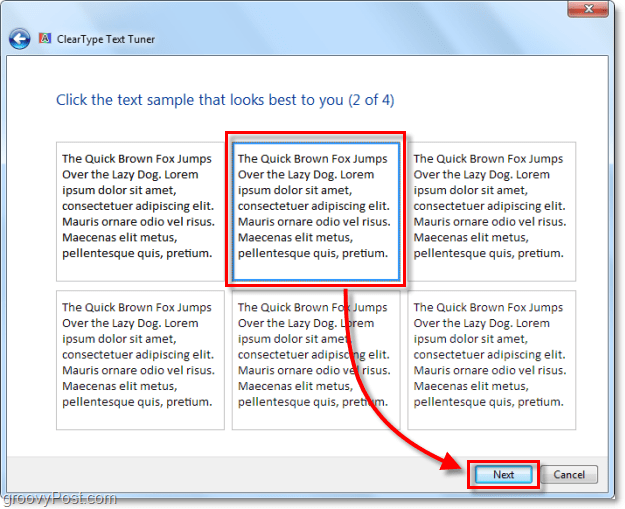
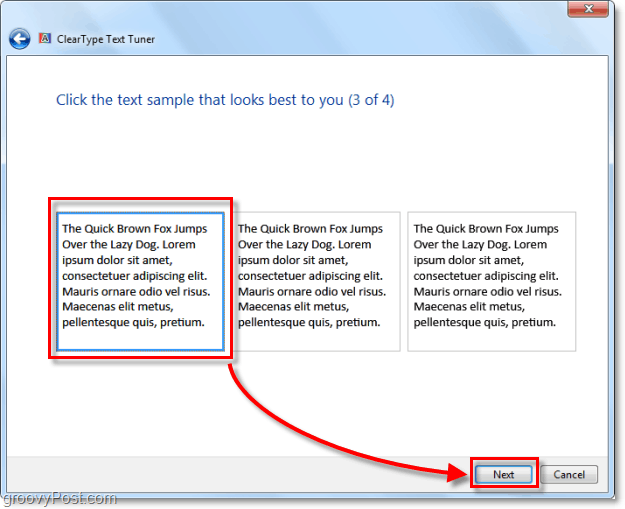
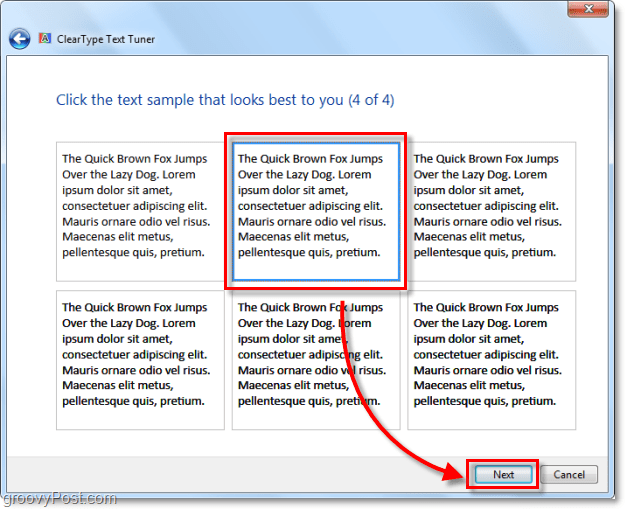
Miután átnézett mind a négy választható ablakon, gratulálunk, hogy kész! Élvezze az új és továbbfejlesztett szövegtisztítást, amelyet a Windows 7 alatt tapasztalhat meg.
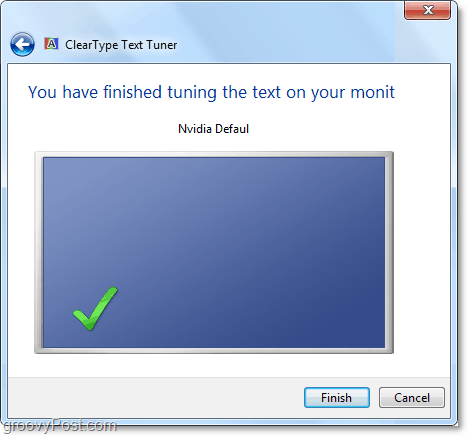
Van komoly kérdése vagy megjegyzése? Dobjon el nekünk egy gondolatot az alábbiakból, vagy kezdjen meg egy vitát a groovyPost közösségi fórum!